Win10无法识别RAID怎么解决
时间:2025-06-25 11:43:02 445浏览 收藏
有志者,事竟成!如果你在学习文章,那么本文《Win10无法识别RAID阵列怎么解决》,就很适合你!文章讲解的知识点主要包括,若是你对本文感兴趣,或者是想搞懂其中某个知识点,就请你继续往下看吧~
Win10系统无法识别RAID阵列或磁盘管理看不到硬盘,通常由驱动问题或RAID配置不当引起。1.首先检查设备管理器中的“存储控制器”或“其他设备”,若存在黄色感叹号或未知设备,说明RAID控制器驱动未正确安装,需前往主板或RAID卡制造商官网下载匹配系统版本的驱动并手动安装;2.进入BIOS设置,确保SATA模式设置为“RAID”而非AHCI或IDE,更改后保存并进入RAID配置界面确认硬盘连接与阵列状态;3.若BIOS和驱动均正常,但磁盘管理仍不可见硬盘,需检查RAID阵列是否初始化,若显示“未初始化”,右键选择初始化磁盘并分配GPT分区,随后创建简单卷并分配驱动器号及格式化;4.若上述步骤无效,则需排查硬件故障,如RAID卡或硬盘问题,可使用制造商提供的诊断工具进行检测。

Win10系统无法识别RAID阵列,或者磁盘管理看不到硬盘,通常是驱动问题或者RAID配置问题导致的。需要排查驱动是否正确安装,RAID控制器是否被系统识别,以及RAID阵列本身是否正常工作。

驱动安装,RAID配置,BIOS设置,这些是解决问题的关键。

如何确认Win10是否正确识别了RAID控制器?
首先,打开设备管理器。可以通过在搜索栏输入“设备管理器”来快速找到它。在设备管理器中,展开“存储控制器”或者“其他设备”选项。如果看到带有黄色感叹号的设备,或者显示“未知设备”,则表明RAID控制器驱动程序可能未正确安装。
解决方法是手动安装RAID控制器的驱动程序。通常,主板或RAID卡制造商会在其官方网站上提供相应的驱动程序。下载与你的操作系统版本(32位或64位)相匹配的驱动程序,然后按照制造商的说明进行安装。安装完成后,重新启动计算机,再次检查设备管理器,确认RAID控制器是否被正确识别。如果仍然存在问题,可能是驱动程序版本不兼容,尝试下载其他版本的驱动程序进行安装。
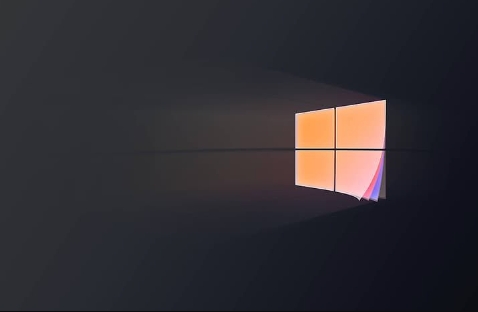
另外,有些比较老的RAID卡可能不支持最新的Win10系统,需要检查硬件兼容性。
BIOS设置对RAID识别有什么影响?
BIOS设置对于RAID阵列的识别至关重要。在计算机启动时,进入BIOS设置界面(通常通过按下Del、F2、F12或Esc键)。在BIOS中,找到“SATA模式”或类似的选项。确保该选项设置为“RAID”模式,而不是“AHCI”或“IDE”。如果设置为其他模式,Win10可能无法正确识别RAID阵列。
更改BIOS设置后,保存并退出BIOS。计算机重新启动后,可能会提示你进入RAID配置界面(通常通过按下Ctrl+I、Ctrl+H或类似的组合键)。在这里,你可以检查RAID阵列的状态,确认所有硬盘驱动器都已正确连接并配置为RAID阵列的一部分。如果RAID阵列配置不正确,可能需要重新创建RAID阵列。注意,重新创建RAID阵列会清除所有数据,因此请务必提前备份重要数据。
有些主板的BIOS比较复杂,可能需要仔细阅读主板说明书,才能找到正确的设置选项。
为什么在Win10磁盘管理中看不到RAID阵列中的硬盘?
如果在Win10中RAID控制器被正确识别,BIOS设置也正确,但仍然在磁盘管理中看不到硬盘,可能是因为RAID阵列尚未初始化或分配驱动器号。
打开磁盘管理(可以通过在搜索栏输入“磁盘管理”来快速找到它)。在磁盘管理中,你应该能够看到RAID阵列对应的磁盘。如果磁盘显示为“未初始化”,则需要右键单击该磁盘,选择“初始化磁盘”。选择GPT(GUID Partition Table)分区形式,然后单击“确定”。
初始化磁盘后,右键单击未分配的空间,选择“新建简单卷”。按照向导的指示,分配驱动器号和文件系统(通常选择NTFS),然后完成格式化。完成这些步骤后,你应该能够在资源管理器中看到RAID阵列对应的驱动器,并开始使用它。
如果磁盘管理中根本看不到RAID阵列,那么可能存在更深层次的问题,例如RAID卡故障或硬盘驱动器故障。需要进一步检查硬件连接和硬盘驱动器的状态。可以使用主板或RAID卡制造商提供的诊断工具来检测硬件故障。
以上就是《Win10无法识别RAID怎么解决》的详细内容,更多关于win10,raid的资料请关注golang学习网公众号!
-
501 收藏
-
501 收藏
-
501 收藏
-
501 收藏
-
501 收藏
-
162 收藏
-
463 收藏
-
258 收藏
-
468 收藏
-
198 收藏
-
172 收藏
-
144 收藏
-
417 收藏
-
492 收藏
-
142 收藏
-
441 收藏
-
184 收藏
-

- 前端进阶之JavaScript设计模式
- 设计模式是开发人员在软件开发过程中面临一般问题时的解决方案,代表了最佳的实践。本课程的主打内容包括JS常见设计模式以及具体应用场景,打造一站式知识长龙服务,适合有JS基础的同学学习。
- 立即学习 543次学习
-

- GO语言核心编程课程
- 本课程采用真实案例,全面具体可落地,从理论到实践,一步一步将GO核心编程技术、编程思想、底层实现融会贯通,使学习者贴近时代脉搏,做IT互联网时代的弄潮儿。
- 立即学习 516次学习
-

- 简单聊聊mysql8与网络通信
- 如有问题加微信:Le-studyg;在课程中,我们将首先介绍MySQL8的新特性,包括性能优化、安全增强、新数据类型等,帮助学生快速熟悉MySQL8的最新功能。接着,我们将深入解析MySQL的网络通信机制,包括协议、连接管理、数据传输等,让
- 立即学习 500次学习
-

- JavaScript正则表达式基础与实战
- 在任何一门编程语言中,正则表达式,都是一项重要的知识,它提供了高效的字符串匹配与捕获机制,可以极大的简化程序设计。
- 立即学习 487次学习
-

- 从零制作响应式网站—Grid布局
- 本系列教程将展示从零制作一个假想的网络科技公司官网,分为导航,轮播,关于我们,成功案例,服务流程,团队介绍,数据部分,公司动态,底部信息等内容区块。网站整体采用CSSGrid布局,支持响应式,有流畅过渡和展现动画。
- 立即学习 485次学习
